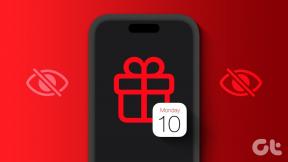Cum să utilizați panoul de setări rapide pe telefoanele Samsung Galaxy
Miscellanea / / April 22, 2022
Telefonul dvs. Samsung Galacy oferă un panou de Setări rapide și este mai util decât imaginea dvs. Indiferent dacă doriți să comutați conexiunea Bluetooth a telefonului sau să blocați orientarea ecranului, panoul Setări rapide vă permite să accesați toate aceste comutări de pe orice ecran.

Doriți să știți cum să accesați și să personalizați panoul Setări rapide de pe telefonul dvs. Samsung? Veți găsi răspunsul în acest ghid. Deci, fără alte prelungiri, să trecem direct la asta.
Cum să accesați panoul de setări rapide
Puteți accesa panoul Setări rapide glisând în jos din partea de sus a ecranului. Veți găsi câteva butoane chiar deasupra tava de notificări. Glisați încă o dată în jos pentru a accesa restul comutărilor.


Alternativ, puteți, de asemenea, să glisați în jos din partea de sus folosind două degete pentru a accesa simultan toate butoanele Setări rapide.
Atingerea acestor butoane vă va permite să activați sau să dezactivați anumite funcții de pe telefon. De exemplu, atingerea butonului Wi-Fi îl va activa sau dezactiva. Puteți atinge și menține apăsat butonul Wi-Fi pentru a accesa setările Wi-Fi de pe telefon.


De asemenea, puteți apăsa pe numele butonului (sub pictogramă) pentru a accesa opțiunile acestuia fără a deschide aplicația Setări.

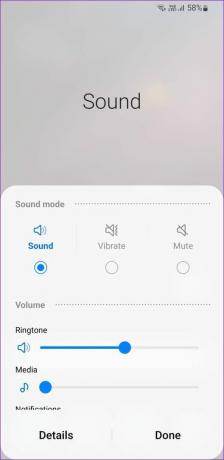
Restul butoanelor din panoul Setări rapide sunt utilizabile în același mod. The One UI vă permite, de asemenea, să personalizați Aspectul panoului Setări rapide la cel care vă place.
Cum să personalizați aspectul panoului de setări rapide
Pentru a personaliza aspectul panoului Setări rapide, puteți adăuga, elimina și rearanja butoane pentru a accesa rapid setările preferate.
Adăugați, eliminați și reordonați butoanele de setări rapide
Pasul 1: Glisați în jos din partea de sus a ecranului de două ori pentru a accesa panoul Setări rapide.


Pasul 2: Atingeți pictograma meniului cu trei puncte din colțul din dreapta sus și selectați opțiunea Editați butoanele.


Pasul 3: Sub Butoanele disponibile, veți găsi câteva comutări pe care le puteți adăuga la panoul Setări rapide. Țineți apăsat un buton și trageți-l în panou pentru a-l adăuga. Puteți adăuga câte doriți.


În mod similar, puteți elimina și un buton din panoul Setări rapide.


Pasul 4: După ce ați terminat de adăugat butoanele importante și de eliminat pe cele nedorite, puteți reordona acele butoane, astfel încât comutatoarele utilizate frecvent să fie întotdeauna la îndemâna dvs. Primele șase butoane sunt accesibile și prin tava de notificări.
Țineți apăsat și trageți butoanele pentru a le rearanja.

Pasul 5: Atingeți Terminat în colțul din dreapta jos al ecranului după ce ați făcut toate modificările.

Afișați sau ascundeți glisorul de luminozitate, controlul dispozitivului și butoanele de ieșire media
Pe lângă cele de mai sus, panoul Setări rapide conține și un glisor de luminozitate, control dispozitiv și butoane de ieșire media. Puteți specifica când ar trebui să apară aceste opțiuni în panoul Setări rapide. Citiți mai departe pentru a afla cum.
Pasul 1: Glisați în jos de două ori din partea de sus a ecranului pentru a accesa panoul Setări rapide.


Pasul 2: Folosiți pictograma meniului cu trei puncte din colțul din dreapta sus al ecranului pentru a selecta Aspect rapid panou.


Pasul 3: Apoi, atingeți Controlul luminozității pentru a selecta dacă glisorul trebuie să apară întotdeauna sau numai când Panoul rapid este extins. Dacă nu utilizați luminozitate adaptivă pe telefon, puteți alege rapid opțiunea Afișare întotdeauna pentru a accesa glisorul de luminozitate.


În mod similar, puteți specifica când trebuie să apară sau să le ascundeți complet butonul Control dispozitiv și ieșiri media.


Pasul 4: În cele din urmă, atingeți Terminat pentru a salva modificările.

Cum să resetați panoul de setări rapide
Dacă ați făcut prea multe modificări la panoul Setări rapide și doriți să o luați de la capăt, puteți reseta cu ușurință panoul Setări rapide la aranjamentul implicit. Citiți mai departe pentru a afla cum.
Pasul 1: Glisați în jos de două ori din partea de sus a ecranului pentru a accesa panoul Setări rapide.


Pasul 2: Atingeți pictograma meniului cu trei puncte din colțul din dreapta sus al ecranului. Selectați butoanele Editare din meniul rezultat.


Pasul 3: Atingeți opțiunea Resetare din colțul din stânga jos și apăsați din nou pe Resetare când vi se solicită.


Gândește repede
Cea mai bună parte despre One UI de la Samsung este că oferă o mulțime de opțiuni de personalizare pe lângă bunătățile obișnuite ale Android. Panoul Setări rapide este doar un exemplu bun al acestuia. De asemenea, puteți utiliza Samsung Good Lock pentru a personaliza în continuare panoul de setări rapide de pe telefon prin schimbarea schemei de culori.
Ultima actualizare pe 21 aprilie 2022
Articolul de mai sus poate conține link-uri afiliate care ajută la sprijinirea Guiding Tech. Cu toate acestea, nu afectează integritatea noastră editorială. Conținutul rămâne imparțial și autentic.

Compus de
Pankil este de profesie inginer civil și și-a început călătoria ca scriitor la EOTO.tech. S-a alăturat recent la Guiding Tech ca scriitor independent pentru a acoperi instrucțiuni, explicații, ghiduri de cumpărare, sfaturi și trucuri pentru Android, iOS, Windows și Web.